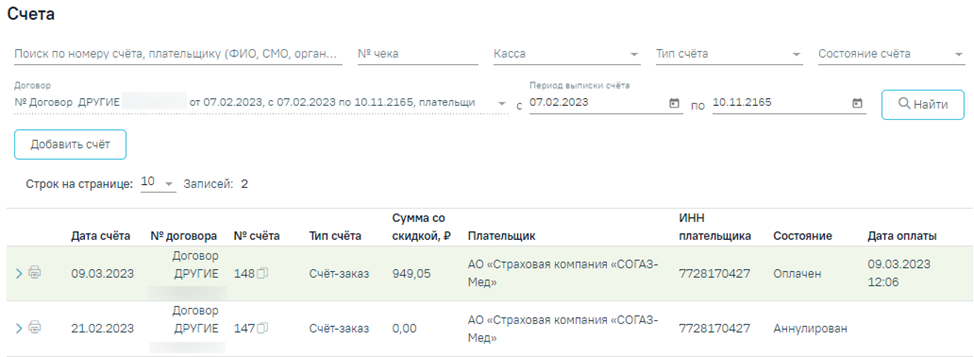Журнал договоров
Просмотр списка существующих договоров и оформление новых договоров производится через Журнал договоров (далее – Журнал). Для перехода в Журнал необходимо на главной странице Системы в разделе «Платные услуги» выбрать пункт «Договоры».
Пункт доступен пользователям, у которых установлена роль «Работник договорного отдела».
В Журнале договоров отображается список договоров, который содержит следующую информацию: № договора, дату оформления подписания договора, дату начала и дату окончания действия договора, ФИО пациента, ФИО плательщика, наименование организации, либо наименование СМО - плательщика по договору, вид оплаты договора. По умолчанию отображается пустой Журнал договоров.Якорь
Журнал договоров
В Журнале доступна фильтрация списка договоров по номеру договора, виду оплаты, периоду действия договора, по контрагентупациенту и по плательщику. Поле «Вид оплаты» заполняется выбором из справочника.
Для поиска договора необходимо нажать кнопку «Найти». Отобразится список договоров в соответствии с заданными критериями поиска (Рисунок 1412). Список договоров можно отсортировать по возрастанию/убыванию значений. Для сортировки следует нажать на наименование столбца.
При нажатии кнопки «Очистить» поля фильтрации будут очищены. Якорь
Пример фильтрации по полю «Вид оплаты»
При каждом повторном открытии журнала данные, по которым ранее была осуществлена фильтрация, сохраняются. Также сохраняется номер страницы и ее масштаб.
Для редактирования договора необходимо нажать кнопку в строке с договором (Рисунок 1413). В результате откроется форма «Договор» с заполненными полями доступная для редактирования. Якорь
Кнопка «Редактировать» в строке с договором
В случае если по договору оказаны услуги или создан счет, вне зависимости от статуса счета, то в договоре нельзя редактировать или добавлять пациента и плательщика, а также нельзя редактировать поля основной информации о договоре, кроме поля «Период действия по». При нажатии кнопки «Редактировать» отобразятся соответствующие уведомления.
Сообщение о невозможности редактировать договор. По договору оказана услуга
Сообщение о невозможности редактировать договор. По договору создан счёт
Дата окончания действия договора не может быть меньше даты созданных счетов, иначе при сохранении договора отобразится соответствующее сообщение об ошибке.
Сообщение об ошибке
В строке с договором отображается кнопка «Перейти к счетам» (Рисунок 1414), позволяющая осуществить переход к списку счетов, оформленных по данному договору (Рисунок 1415). Работа со счетами описана в п. 1.21.4. Якорь
Ссылки для перехода к счетам из строки с договором
...
Список счетов, открытых из Журнала договоров
При нажатии кнопки «Добавить счет» отобразится форма добавления нового счета по оказанным услугам данного договора
...
. Работа с вкладкой «Формирование счета» аналогична вкладке «Оказанные услуги» в МКАБ.
...
Вкладка «Формирование счета»
Для формирования нового договора на предоставление платных медицинских услуг необходимо нажать кнопку «Добавить договор»
...
Для оформления договора с физическим лицом необходимо выбрать вид договора «Физическое лицо» и заполнить область ввода основной информации о договоре (Рисунок 1418). Данная область одинакова для всех видов договора и содержит следующую информацию:
- «Вид договора» – поле заполняется выбором значения из справочника. В зависимости от вида договора меняется содержимое блоков договора.
- «Вид оплаты» – поле заполняется автоматически после выбора вида договора:
- Вид договора «Физическое лицо» – вид оплаты « 3 - Платные услуги».
- Вид договора «Юридическое лицо» – вид оплаты « 5 - Другие».
- Вид договора «ДМС» – вид оплаты « 4 - ДМС».
- «Прейскурант» – поле заполняется выбором из списка прейскурантов. Список прейскурантов отфильтрован в соответствии со значением с поле «Вид оплаты».
- «Договор №» – поле доступно для заполнения вручную. Если поле не заполнено, то значение будет сгенерировано автоматически после сохранения договора.
- «от Дата» – дата заключения договора, по умолчанию поле заполняется текущей датой.
- «Период действия» «с» – по умолчанию установлена текущая дата, доступно для редактирования.
- «Период действия» «по» – по умолчанию установлена последняя дата года, доступно для редактирования.
...
- «Полис (серия/№)» – поле заполняется вручную с клавиатуры.
- «ФИО» – поле заполняется вручную с клавиатуры.
- «Дата рождения» – поле заполняется путём выбора даты из календаря.
- «СНИЛС» – поле заполняется вручную с клавиатуры.
- «Удостоверение личности» – поле заполняется вручную с клавиатуры.
- «Место работы» – поле заполняется вручную с клавиатуры.
...
- «Фамилия» – поле заполняется вручную с клавиатуры.
- «Имя» – поле заполняется вручную с клавиатуры.
- «Отчество» – поле заполняется вручную с клавиатуры.
- «Дата рождения» – поле заполняется выбором даты из календаря. Возраст представителя не может быть младше 16 лет, иначе возникнет ошибка о выходе даты за пределы диапазона (Рисунок 1427).
...
.
...
- «Полис (серия/№)» – поле заполняется вручную с клавиатуры.
- «ФИО» – поле заполняется вручную с клавиатуры.
- «Дата рождения» – поле заполняется путём выбора даты из календаря.
- «СНИЛС» – поле заполняется вручную с клавиатуры.
- «Удостоверение личности» – поле заполняется вручную с клавиатуры.
- «Место работы» – поле заполняется вручную с клавиатуры.
...